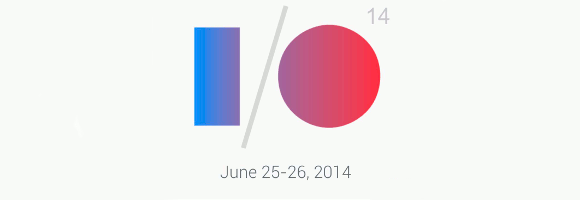Pulizia pc: come e dove intervenire
Per il corretto funzionamento di tutti i componenti del computer è necessario tenerlo sempre pulito ed evitare l’accumulo di polvere: scopri come eseguire correttamente la pulizia pc.
Oggi ho deciso di scrivere un articolo diverso dal solito, infatti non ti parlerò né di dispositivi né ti illustrerò i passaggi per imparare ad usare un nuovo software o applicazione, bensì l’argomento di questo post riguarda la pulizia del pc.
Non sto parlando, però, della pulizia pc a livello software, ovvero dell’ottimizzazione ed eliminazione dei file superflui normalmente generati dall’uso costante del computer, ma delle operazioni fisiche da compiere per tenere pulito il computer e scongiurare problemi causati dalla polvere.
Non tutti, infatti, sanno che è di fondamentale importanza tenere pulite e libere alcune componenti vitali del pc, e che spolverare e ripulire al meglio questi punti nevralgici nel computer dovrebbe rientrare nelle normali operazioni di manutenzione allo stesso, eseguite almeno una volta al mese.
I benefici della pulizia pc
Se non sei un maniaco delle pulizie so già che ti starai chiedendo “Ma a che serve pulire il computer?“, e quindi ho pensato di mostrarti tutti i benefici dell’eseguire una profonda pulizia pc:
- Pulizia di un oggetto che usi tutti i giorni
- Funzionamento di tutte le componenti non compromesso dallo sporco
- Minor rumore delle ventole interne del pc
- Meno surriscaldamento del computer
- Migliori performance generali
Innanzitutto, la questione va considerata anche da un punto di vista igienico: pc desktop o laptop che sia, quante volte stai lavorando allo stesso e magari hai necessità di toccare oggetti d’uso comune o più soggetti al deposito della polvere, e poi per avvantaggiarti durante la pausa pranzo continui a lavorare al pc maneggiando anche il tuo panino?
Quindi, prima di tutto, la pulizia del pc è necessaria per una questione igienica, ma anche perché lo sporco accumulato potrebbe influire sul funzionamento delle diverse parti: il mouse ottico impazzisce, il processore non viene raffreddato adeguatamente e l’alimentatore fa un casino infernale lasciandoti a fine sessione con un mal di testa surreale.
Se elimini la polvere accumulata sulle ventole, non solo ne guadagnerai in termini di silenziosità del pc, ma le stesse potranno eseguire il loro compito in modo più facile ed efficace, con conseguente minor riscaldamento del computer in generale e performance migliorate.
Ti ho convinto?
E allora dai, procurati un panno per spolverare, un pennellino e una bomboletta ad aria compressa: si inizia a far le pulizie di primavera al computer!
Pulire il monitor
Puoi iniziare la tua pulizia pc partendo dal primo elemento in vista dello stesso, e quindi quello normalmente più esposto all’accumulo di particelle di polvere.
Oltre alla classica spolverata sul profilo dello stesso, è necessario ripulire proprio il display, e qui distinguiamo in due tipi:
- LCD
- Vecchi CRT a tubo catodico
Queste sono le due tipologie di schermo per computer più diffusi, anche se il primo ha ormai largamente soppiantato il tubo catodico – che però quasi tutti sfruttiamo ancora abitualmente magari per un secondo pc, non è così?
Bisogna eliminare quelle odiose macchioline che (purtroppo) si formano a causa del naturale utilizzo del computer – mentre magari parliamo al telefono o spieghiamo a un collega un documento, e alcune piccole goccioline di saliva partono mentre stiamo interloquendo –, lasciando degli orribili e antiestetici aloni sul povero display.
Nel primo caso, spesso può bastare il solito vecchio metodo della soffiata: nei casi più semplici basta alitare sul display e ripulire successivamente con una pezzetta morbida come quella che si usano per pulire gli occhiali.
Non ridere, prima provalo e poi mi fai sapere 😉
Se questo semplicissimo ed economico metodo non dovesse bastare, allora devi procurarti dei prodotti specifici per la pulizia di schermi LCD: si tratta di piccole boccettine spray che potrai nebulizzare per ripulire il monitor, ma usa soltanto prodotti di marchi noti e affidabili se non vuoi lasciare macchie indelebili sul tuo schermo.





Il consiglio resta universale: provane una piccola quantità su un angolino dello schermo per vedere come agisce, e se non ci saranno problemi procedi su tutto il monitor.
Se, invece, hai ancora a che fare con uno schermo CRT, allora puoi semplicemente usare un normale prodotto non aggressivo per la pulizia dei vetri e ripassarlo sullo schermo avendo cura di asciugare per bene.
Periferiche scintillanti: tastiera e mouse lindi
Hai mai pensato a quanti batteri possono annidarsi tra gli incavi e le fessure dei tasti della tua tastiera? E sul mouse?
Centinaia di migliaia, quindi armati di pazienza e provvedi a ripulirli il più spesso possibile.
Pulire la tastiera
In commercio esistono delle carinissime aspirapolvere in formato mini con tanto di presa usb da utilizzare proprio allo scopo, e devo dire che alcuni modelli svolgono in modo discreto questo compito, accompagnati da una scopettina davanti al bocchettone della stessa che ti aiuterà a raggiungere i punti più difficili tra un tasto e l’altro.
Se non ne hai una, nessun problema: basta la classica aspirapolvere e, dopo aver rigirato la tastiera sulla scrivania e dato due colpetti sul retro, ammira la schifezza che troverai come risultato.
Briciole, residui di capelli, polvere e ogni genere di sporco che ti farà rabbrividire soltanto a pensare che lì ci metti le mani tutti i giorni!
A questo punto, passa minuziosamente il bocchettone dell’aspirapolvere con la relativa spazzola tra tasto e tasto, cercando di eliminare tutto lo sporco evidente, e successivamente procedi a disinfettare con un panno morbido pulito leggermente inumidito con alcol denaturato.
Per i casi più gravi, potrebbe rivelarsi necessario smontare la tastiera rimuovendo ogni singolo tasto e lavarli in un po’ d’acqua a parte, ma si tratta di un’operazione approfondita non sempre necessaria se ti dedichi alla pulizia della tastiera in modo costante.
Pulire il mouse
Per quanto riguarda, invece, la pulizia del mouse, ti serviranno stuzzicadenti, bastoncini per le orecchie, un po’ di alcol denaturato e tanta pazienza.
Con gli stecchini procedi ad eliminare lo sporco nelle fessure laterali all’alloggio della rotellina, eventualmente da quella che corre intorno al profilo del device, e provvedi a smontare la protezione della trackball se si tratta di un mouse con “pallina”.
Pulisci la stessa ripassandola in un panno pulito e poco inumidito di alcol, senza dimenticare di liberare dallo sporco anche i due piccoli rulli che servono per determinare la posizione del mouse.
Se, invece, possiedi un mouse ottico, procedi a passare un cotton fioc imbevuto in un po’ di alcol sul sensore del mouse per ripulirlo profondamente dalla polvere.
Un computer pulito nel profondo
Siamo giunti al momento cruciale della pulizia pc, che prevede la pulizia interna dell’elaboratore principale, ma attenzione: se il tuo computer è ancora protetto da garanzia non puoi aprirlo perché altrimenti la invalideresti!
In particolar modo mi riferisco a computer fissi, dov’è possibile smontare parte del case che lo protegge per intervenire dove c’è bisogno.
Prima di iniziare a pulire il pc fisso, spegnilo e staccalo da qualsiasi fonte di corrente elettrica, poi liberalo da tutti i cavetti collegati e infine indossa un braccialetto antistatico per evitare di danneggiare il pc.
Successivamente individua le ventole presenti su processore, quella eventuale sulla scheda video, e quella dietro l’alimentatore.
Dovrai procedere alla pulizia pc con un pennellino e con delicatezza eliminare la polvere depositata.
Per l’alimentatore, puoi smontare la griglia di protezione della ventola e spolverare con il pennellino il grosso dello sporco accumulato, seguendo lo stesso procedimento per le altre ventole.
In generale, se non hai mai aperto il case per pulire il pc, noterai un notevole accumulo di polvere al suo interno del tutto normale, quindi provvedi a spolverare delicatamente nei punti più accessibili il case nella sua parte interna, e per il resto affidati al soffio pulitore di una bomboletta ad aria compressa.
Personalmente uso la pistola del compressore d’aria per pulire il mio desktop, ma facendo estrema attenzione al forte getto dello stesso per evitare danni ai componenti del computer.





Se hai un notebook, invece, e non ami smontarlo completamente, puoi sempre provare a posizionare la bocchetta dell’aspirapolvere sulle fessure dello stesso, cercarndo di aspirare la polvere presente al suo interno.
Una volta finito tutto il lavoro di pulizia computer, non solo avrai un pc più pulito di prima, ma anche più silenzioso, veloce e fresco!
Hai mai fatto questo tipo di pulizia al pc? Avresti altri consigli o metodi da suggerire?
- Offerte Amazon: i migliori sconti del 5 giugno - 5 Giugno 2020
- Come creare avatar su Facebook - 21 Maggio 2020
- GTA V gratis per PC: come ottenerlo subito - 19 Maggio 2020